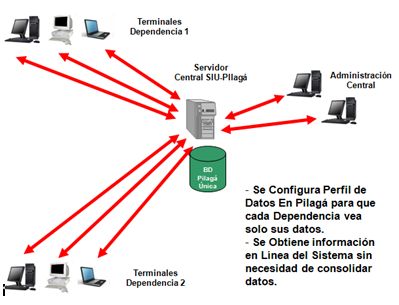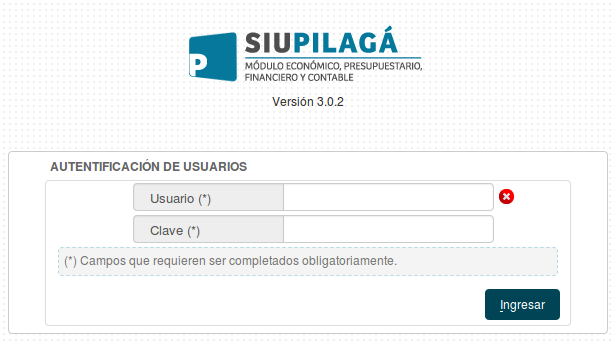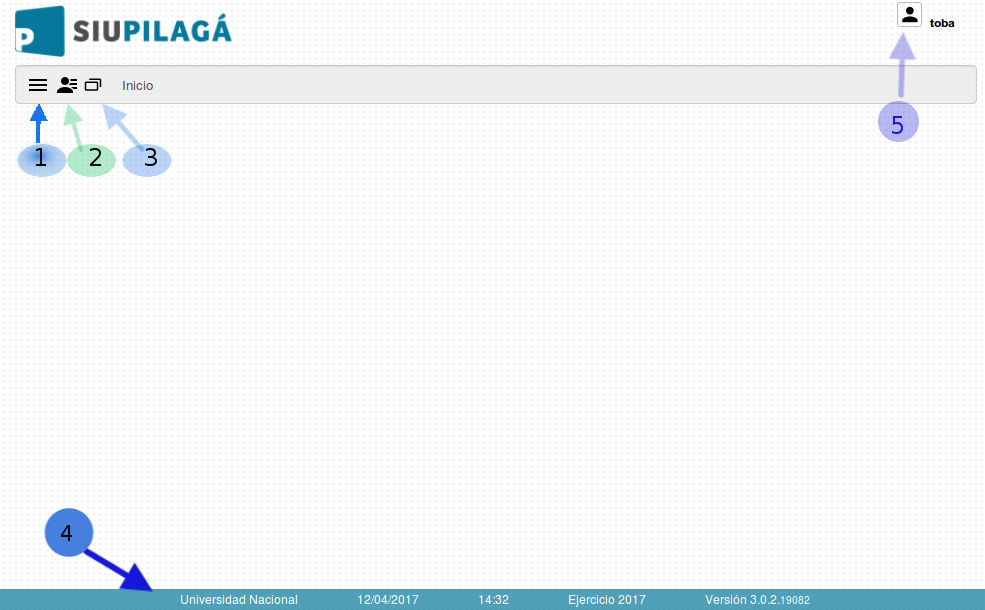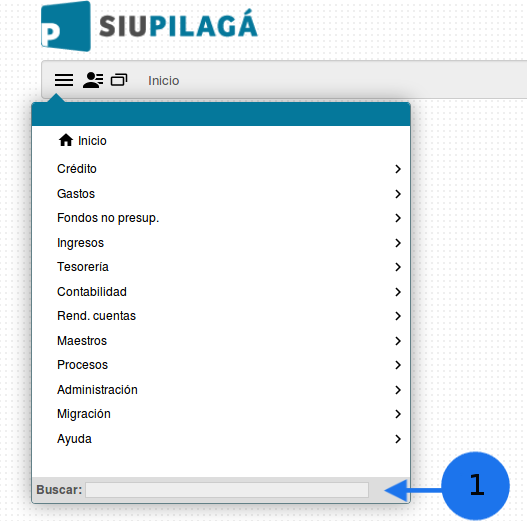Diferencia entre revisiones de «SIU-Pilaga/version3.0.0/Aspectos generales de las operaciones»
(→Botones de uso general) |
|||
| Línea 36: | Línea 36: | ||
| − | == | + | == '''<big>Como ingresar a los distintos Procesos</big>''' == |
Para acceder al sistema SIU PILAGÁ se debe acceder por vía web al link de ingreso que nos proporcione el área técnica. Por ejemplo: | Para acceder al sistema SIU PILAGÁ se debe acceder por vía web al link de ingreso que nos proporcione el área técnica. Por ejemplo: | ||
| Línea 53: | Línea 53: | ||
Una Barra Superior donde se visualiza el logo de Pilagá. | Una Barra Superior donde se visualiza el logo de Pilagá. | ||
Debajo del logo del sistema encontramos 3 iconos: | Debajo del logo del sistema encontramos 3 iconos: | ||
| − | 1 - Con este icono, se accede al menú del sistema Pilagá. | + | 1 - Con este icono, se accede al menú del sistema Pilagá. <br /> |
| − | 2 - Con este icono, se accede a las operaciones más usadas | + | 2 - Con este icono, se accede a las operaciones más usadas <br /> |
| − | 3 - Con este icono, se accede a las ultimas operaciones ejecutadas. | + | 3 - Con este icono, se accede a las ultimas operaciones ejecutadas. <br /> |
| − | 4 - En la barra inferior Se muestran los datos de la institución, fecha, hora actual , ejercicio y versión del sistema . | + | 4 - En la barra inferior Se muestran los datos de la institución, fecha, hora actual , ejercicio y versión del sistema . <br /> |
| − | 5 - En el margen superior derecho hay un logo con el nombre de usuario logueado. | + | 5 - En el margen superior derecho hay un logo con el nombre de usuario logueado. <br /> |
| − | == | + | =='''Menú'''== |
El menú desplegado permite navegar por los diferentes módulos, hasta llegar a las operaciones. | El menú desplegado permite navegar por los diferentes módulos, hasta llegar a las operaciones. | ||
| Línea 66: | Línea 66: | ||
Ademas en el cuadro inferior del menú (1) podemos ingresar el nombre de una operación (o parte de él) y se mostrarán todas aquellas que coincidan con el texto buscado | Ademas en el cuadro inferior del menú (1) podemos ingresar el nombre de una operación (o parte de él) y se mostrarán todas aquellas que coincidan con el texto buscado | ||
| − | == | + | =='''Botones de uso general'''== |
| + | |||
| + | |||
[[Archivo:PIL editar.png]] Editar <br /> | [[Archivo:PIL editar.png]] Editar <br /> | ||
[[Archivo:PIL logo consulta.png]] Consulta / Información<br /> | [[Archivo:PIL logo consulta.png]] Consulta / Información<br /> | ||
| Línea 72: | Línea 74: | ||
[[Archivo:PIL XLS.png|PIL XLS.png]] Formato XLS <br /> | [[Archivo:PIL XLS.png|PIL XLS.png]] Formato XLS <br /> | ||
[[Archivo:PIL XLS plano.png|PIL XLS plano.png]] Formato XLS plano<br /> | [[Archivo:PIL XLS plano.png|PIL XLS plano.png]] Formato XLS plano<br /> | ||
| + | [[Archivo:PIL ver liquidacion.png]] | ||
[[Archivo:PIL agregar4.png|PIL agregar4.png]] Agregar<br /> | [[Archivo:PIL agregar4.png|PIL agregar4.png]] Agregar<br /> | ||
[[Archivo:PIL deshacer.png]] Deshacer <br /> | [[Archivo:PIL deshacer.png]] Deshacer <br /> | ||
| Línea 80: | Línea 83: | ||
[[Archivo:PIL calendario.png]] Fecha / calendario<br /> | [[Archivo:PIL calendario.png]] Fecha / calendario<br /> | ||
[[Archivo:PIL logo error.png]] Error <br /> | [[Archivo:PIL logo error.png]] Error <br /> | ||
| − | + | [[Archivo:PIL retenciones.png]] Calculo de retenciones <br /> | |
[[SIU-Pilaga/version3.0.0|<Volver]] | [[SIU-Pilaga/version3.0.0|<Volver]] | ||
Revisión del 16:27 12 abr 2017
Introducción
SIU-Pilagá
Es un Sistema de Gestión Presupuestaria, Financiera y Contable. Brinda a sus usuarios un herramienta para realizar en forma integrada la gestión del presupuesto , la ejecución del gasto y de recaudación. El sistema resulta una fuente eficiente, segura y auditable para la toma de decisiones de la entidad y para responder a las demandas de información de diversos sectores gubernamentales.
Información integrada de Áreas
Principales prestaciones
- Gestión presupuestaria por programas y unidades ejecutoras.
- Gestión de gastos por etapas: crédito preventivo, compromiso, devengado y pagado.
- Gestión de liquidaciones por tipo: compras, obra pública, viáticos, etc.
- Gestión financiera: fondos y valores.
- Autorización y cierre contable: contabilidad por partida doble y generación automática de asientos.
- Gestión de cajas chicas y fondos rotatorios.
- Administración de tablas del sistema (datos generales, instituciones bancarias, usuarios, perfiles, etc).
- Facilidad para el seguimiento integrado de los ingresos y gastos.
- Seguimiento y control de fondos de terceros.
- Devengado de ingresos: registro de cuentas a cobrar.
Aspectos funcionales
- Operaciones Múltiple Dependencia: manejo de una única Liquidación de gastos para varias Unidades Presupuestarias (Dependencias).
- Codificación de Dependencias: tres niveles de unidades presupuestarias de tres dígitos cada una.
- Documentos de Respaldo: manejo de tipos de documentos configurable por tipo de operación.
- Integración Ingresos y Gastos: introducción del “Grupo presupuestario” en la partida presupuestaria como elemento de seguimiento en Ingresos y Gastos.
- Composición financiera de fondos: manejo de cuentas de tesorería asociadas a cuentas bancarias con la posibilidad de manejar saldos independientes.
Descentralización
Módulos funcionales del Sistema
Se podrán visualizar en detalle en Documentacion de las operaciones
Como ingresar a los distintos Procesos
Para acceder al sistema SIU PILAGÁ se debe acceder por vía web al link de ingreso que nos proporcione el área técnica. Por ejemplo:
Los usuarios y las claves son suministrados por los responsables de la administración del sistema.
Luego ingresar el usuario y la clave correspondiente aparecerá la pantalla de inicio.
Podemos describirla de la siguiente manera:
Una Barra Superior donde se visualiza el logo de Pilagá.
Debajo del logo del sistema encontramos 3 iconos:
1 - Con este icono, se accede al menú del sistema Pilagá.
2 - Con este icono, se accede a las operaciones más usadas
3 - Con este icono, se accede a las ultimas operaciones ejecutadas.
4 - En la barra inferior Se muestran los datos de la institución, fecha, hora actual , ejercicio y versión del sistema .
5 - En el margen superior derecho hay un logo con el nombre de usuario logueado.
Menú
El menú desplegado permite navegar por los diferentes módulos, hasta llegar a las operaciones.
Ademas en el cuadro inferior del menú (1) podemos ingresar el nombre de una operación (o parte de él) y se mostrarán todas aquellas que coincidan con el texto buscado
Botones de uso general
![]() Editar
Editar
![]() Consulta / Información
Consulta / Información
![]() Formato JPG
Formato JPG
![]() Formato XLS
Formato XLS
![]() Formato XLS plano
Formato XLS plano
![]()
![]() Agregar
Agregar
![]() Deshacer
Deshacer
![]() Clonar
Clonar
![]() Borrar
Borrar
![]() Check box
Check box
![]() Check box
Check box
![]() Fecha / calendario
Fecha / calendario
![]() Error
Error
![]() Calculo de retenciones
Calculo de retenciones